Cách loại bỏ dấu gạch đỏ trong Word
Nội dung bài viết
Dấu gạch đỏ và xanh dưới các từ trong văn bản Word là tính năng tự động phát hiện lỗi chính tả và ngữ pháp. Tuy nhiên, tính năng này không hỗ trợ tốt cho Tiếng Việt, khiến dấu gạch đỏ xuất hiện khi bạn nhập Tiếng Việt có dấu.
Nếu bạn thường xuyên làm việc với văn bản trong Word, chắc hẳn sẽ cảm thấy khó chịu với những dấu gạch đỏ, xanh này và muốn xóa chúng đi để dễ dàng soạn thảo hơn.
Bài viết này sẽ hướng dẫn các bạn cách loại bỏ dấu gạch đỏ trong Word 2007, 2010 và 2013.

Hướng dẫn xóa dấu gạch đỏ trong Word 2007, 2010, 2013
Bước 1: Mở cửa sổ Word Options:
- Với Word 2007, bạn click vào Office Button rồi chọn Word Options.
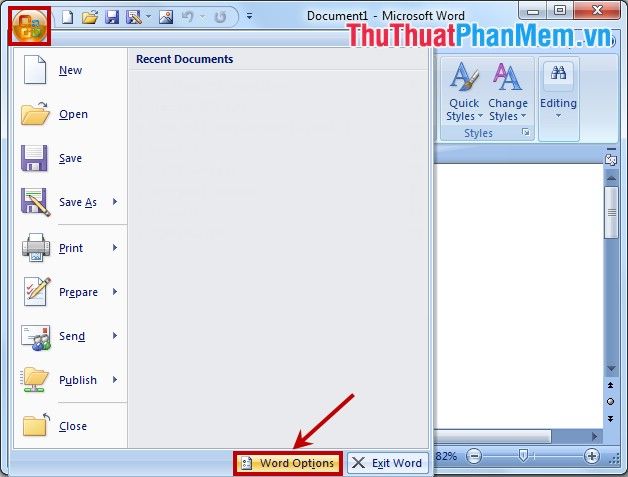
- Với Word 2010 và 2013, bạn chọn File và sau đó chọn Options.
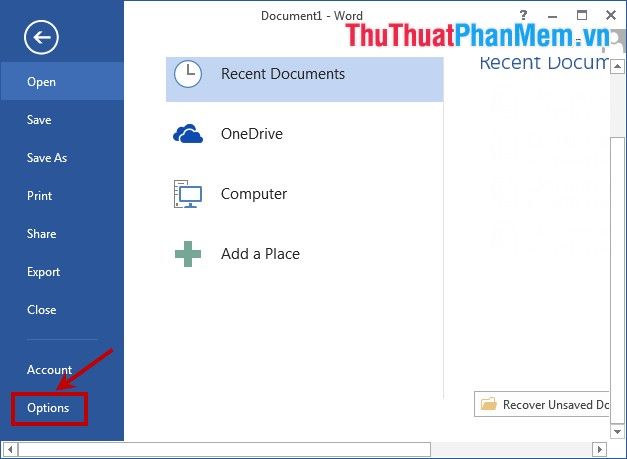
Bước 2: Trong cửa sổ Word Options, bạn chọn mục Proofing ở thanh menu bên trái.
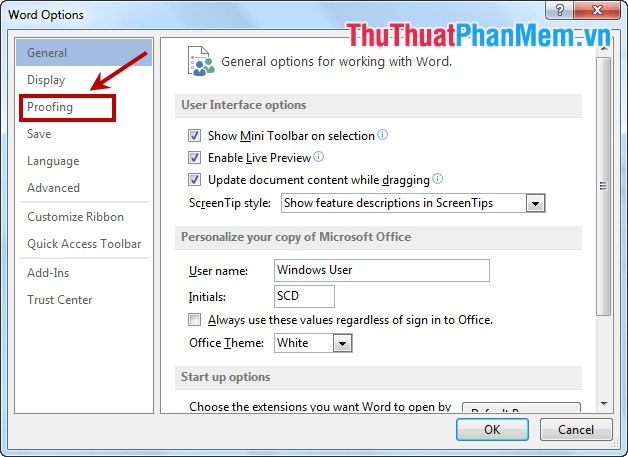
Bước 3: Tại phần Proofing, tìm đến mục When correcting spelling and grammar in Word và bỏ chọn tất cả các ô trong mục này. Sau đó, nhấn OK để lưu thay đổi.
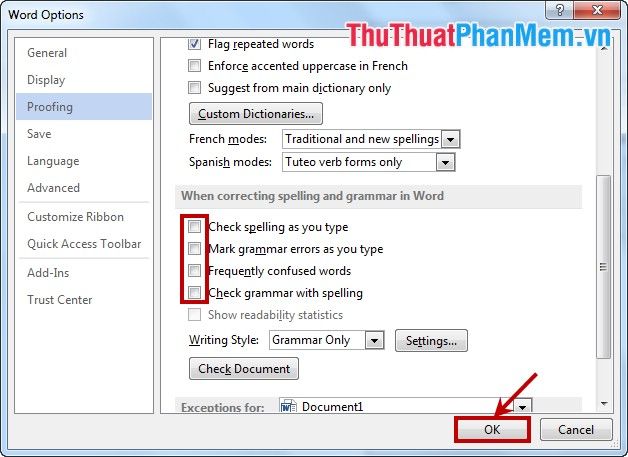
Giờ đây, văn bản của bạn sẽ không còn xuất hiện các dấu gạch đỏ hay xanh nữa:

Với những bước đơn giản như vậy, bạn đã có thể xóa bỏ dấu gạch đỏ nhanh chóng. Chúc bạn thành công!
Có thể bạn quan tâm

Top 7 địa chỉ bán bánh bao trứng muối ngon tại Hà Nội

Lan đùi gà dẹt: Cách trồng và chăm sóc để cây nở hoa rực rỡ

5 địa chỉ phòng khám cơ xương khớp uy tín hàng đầu tại Đà Nẵng

6 địa điểm gửi xe ô tô qua đêm đáng tin cậy nhất tại Cần Thơ

Khám Phá Top 6 Tiệm Bánh Kem Ngon Nhất TP. Phổ Yên, Thái Nguyên


